おそらく、あなたは興奮しすぎてiPhoneを手に入れることができず、前の所有者からのAppleIDでロックされていることに気付くだけです。 方法を見つける AppleIDをクラックする password さらに、この記事のより良い代替案。
ロックされたiPhoneを購入することはまったくお勧めできません。 すでにロックが解除されてすぐに使用できる中古のiOSデバイスを購入できる認定販売者がいます。 ただし、今すぐ返品するには遅すぎる場合でも、心配しないでください。まだ解決策があります。 あなたがすることはまだ可能です 前の所有者の助けなしにロックをバイパスする.
Apple IDとパスワードはいつでも解読できますが、このプロセスには時間がかかる可能性があり、確実に保証されるわけではありません。
パート1。AppleIDとパスワードをバイパスするための最も安全で最も便利な方法を使用してくださいパート2。DNSメソッドを使用してAppleIDとパスワードを解読するパート3。AppleIDパスワードを解読する最も安全な方法パート4。iPhoneを保護するためのヒントパート5。 概要
パート1。AppleIDとパスワードをバイパスするための最も安全で最も便利な方法を使用してください
Apple IDとパスワードを取り除くためのさまざまな方法を待ち続け、探し続けることはしたくありません。 Apple IDパスワードを解読することなく、これらの詳細をバイパスするために利用できるより良い解決策がXNUMXつあります。
Apple IDは、すべてのiOSデバイスに不可欠です。 これは、所有者のすべての情報と個人情報をエンベロープする認証ログインのXNUMXつと見なされます。
Apple IDを使用してログインすると、iOSデバイスのすべての設定が設定された設定に従って切り替えられます。 デバイスごとに存在できるAppleIDはXNUMXつだけであり、サインアウトしてアカウントを削除しない限り、ユニットでロックされます。
ただし、多くの場合、デバイスを販売する前にAppleIDからサインアウトするのを忘れます。 購入者にはロックされたiPhoneが残されており、最も簡単な方法は iPhoneのロックを解除する 新しいユーザーがデバイスをカスタマイズできるように、前の所有者に詳細を要求するか、iPhoneをリモートで消去します。
iOSアンロック AppleIDをバイパスしてiPhoneのロックを解除するなどの状況に最適です。 このソフトウェアを使用すると、制限なしでiPhoneを完全に制御できます。
iCloud 設定やその他の Apple ID 機能にアクセスできます。 さらに、デバイスを思い通りに使用できるようになります。 iOS Unlocker を使用して Apple ID パスワードをクラックする方法は次のとおりです。
ステップ 1. コンピューターで iOS Unlocker を起動します
ステップ2。 選択 Apple IDを削除 メインメニューから
ステップ3.USBケーブルを使用してiPhoneを接続します
手順4. [開始]をクリックします
ステップ 5. Find My が無効になっている場合、iOS Unlocker は Apple ID の削除を開始します
手順6.「探す」が有効になっている場合は、次の手順に従います。
- iPhoneのすべての設定をリセットします。 [設定]に移動し、[一般]をタップして、[すべての設定をリセット]を選択します。 必要に応じてデバイスのパスコードを入力します
- 二要素認証がオンになっている場合は、リンクされたデバイスに送信されたコードと電話番号を使用して確認します。 それ以外の場合は、[設定]に移動し、[Apple ID]を選択して、[パスワードとセキュリティ]をタップします。 XNUMX要素認証をオンにします。
確認後、 0000 確認するソフトウェア
ステップ7.デバイスのメーカーとモデルを提供し、[開始]をクリックします
ステップ8.プロセスが完了するのを待ちます

Apple IDがユニットから完全に削除されると、それに応じてiPhoneのカスタマイズを開始できます。 ただし、このApple IDの削除を実行すると、デバイス上のすべてのデータが消去されることに注意してください。
パート2。DNSメソッドを使用してAppleIDとパスワードを解読する
iOSデバイスでAppleIDパスワードを解読する従来の方法は、DNS方法を使用することです。 ただし、この方法は、古いiOSバージョンで実行されているiPhoneで実行するのが最適です。
DNS方式を使用してAppleIDのロックを解除する方法の手順は次のとおりです。
- アクティベーション画面で、ホームボタンを押してWi-Fi設定を選択します。 iアイコンをタップします
- 場所に基づいてDNSサーバーを選択します。
- ヨーロッパ:104.155.28.90
- 米国および北米:104.154.51.7
- アジア:104.155.220.58
- その他のエリア:78.109.17.60
- [戻る]をタップしてインターネットに接続します
- アクティベーション画面に戻り、をタップします アクティベーションヘルプ
- 最終的にDNSサーバーに接続したという通知が届きます
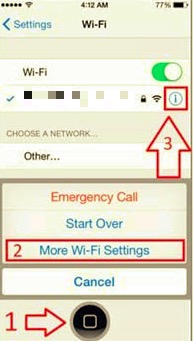
この方法の欠点は、iPhoneがAppleIDでロックされるたびにDNSサーバーを再構成する必要がある場合があることです。
パート3。AppleIDパスワードを解読する最も安全な方法
安全を確保することを選択した場合は、に連絡してAppleIDとパスワードを解読することもできます。 Appleサポート。 これを行うことにより、Appleがあなたのためにユニットのロックを解除するものになります。
使用済みのiPhoneを購入し、盗難や紛失が宣言されていないことを確認するのに十分なドキュメントを提供するだけで済みます。 Appleサポートは、IMEI番号、メーカー、モデルなどのデバイス情報も要求します。
IMEI番号はで簡単に見つけることができます 設定、一般、次に約。 ここから、シリアル番号、IMEI番号、およびその他の重要な情報が表示されます。 ダイヤルすることもできます *#06# ダイヤラですばやく表示できます。
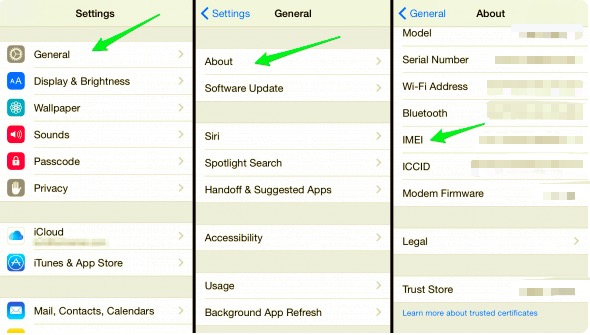
ただし、この方法の使用には時間がかかります。 iPhoneのロックが完全に解除されるまで、数時間または数日待つ必要がある場合があります。
パート4。iPhoneを保護するためのヒント
最近では、Apple IDパスワードを解読することさえ、すべてが可能です。 デバイスがハッキングの可能性のあるシナリオから安全であることを確認する必要があります。
iPhoneを常に安全に保つために練習できるヒントを次に示します。
- 6桁のデバイスパスコードを使用します。 できれば、特殊文字と英数字の組み合わせを使用することをお勧めします。 ただし、iPhoneからロックアウトされないように、このコードを常に覚えておく必要があります。
- オフにする iCloud同期機能. iCloud Syncは、パスワードなど、iPhoneで許可するすべての情報も保存します。 これにより、携帯電話を紛失したり盗まれたりした場合に簡単にアクセスできるようになります。 [設定]でこの機能をすばやくオフにし、名前をタップして、[サインアウト]を選択できます。 AppleIDパスワードの入力を求められます。 データの同期を許可するアプリを選択します。
- 掃除機のスイッチを入れます。 二要素認証。 最近のほとんどのデバイスとプラットフォームでは、機能を完全に使用する前にXNUMX要素認証が必要です。 登録されたデバイスと番号に認証コード、リンク、または電子メールが送信されます。
人々はまた読む3つの方法:データを失うことなくiPhone6パスコードのロックを解除する方法パスワードなしでAppleWatchのロックを解除する方法:効果的な方法
パート5。 概要
次のような方法があります。 AppleIDパスワードをクラックする しかし、結果は簡単には保証されません。 信頼性の高いプロフェッショナルなソフトウェアを使用すると、購入したユニットに登録されている以前のアカウントにストレスをかけることなく、AppleIDを完全に削除できます。
iOSアンロック ほんの数分でAppleIDを削除するのに便利です。 このソフトウェアには、iOSデバイス上の古いAppleIDを削除できる機能が搭載されています。
Apple IDをバイパスする他の方法には、DNSサーバーを使用する方法や、Appleカスタマーサポートに連絡して支援を求める方法があります。 この記事には、iPhoneをハッキングから保護するための重要なヒントもいくつか含まれています。
ロージー脚本の作品
最終更新日:2022-01-27